Os três melhores métodos para cortar o tamanho do seu vídeo do YouTube com fluência
O desenvolvimento da Internet aproximou dramaticamente as pessoas. As pessoas escolhem grandes plataformas como o YouTube para compartilhar suas vidas e ideias. Ao assistir ao conteúdo de seu interesse, você também deseja salvar o vídeo e editá-lo para visualização posterior? Talvez você queira editar a filmagem para melhorar a clareza e torná-la adequada para mais dispositivos, etc. Pode ser necessário aplicar cortes de vídeos do YouTube.
Para ajudá-lo a fazer isso, recomendamos várias maneiras de cortar vídeos do YouTube neste artigo.
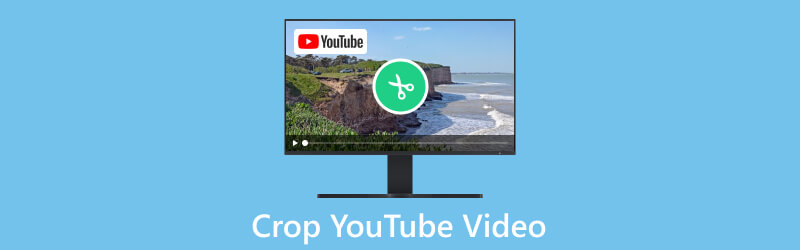
- LISTA DE GUIAS
- Parte 1. Por que precisamos cortar o vídeo do YouTube
- Parte 2. Como cortar vídeo do YouTube
- Parte 3. Bônus: a melhor ferramenta para fazer um bom vídeo no YouTube
- Parte 4. Perguntas frequentes sobre corte de vídeo do YouTube
Parte 1. Por que precisamos cortar o vídeo do YouTube
Ajustar proporção
Se o seu vídeo tiver uma proporção incorreta, cortar vídeos do YouTube pode ajudá-lo a ajustá-lo às dimensões adequadas. Então, seu vídeo pode ser reproduzido corretamente sem qualquer distorção.
Excluir conteúdo indesejado
Às vezes, você pode querer remover algumas partes indesejadas do vídeo, como barras pretas, distrações no fundo ou conteúdo irrelevante. Cortar parte de um vídeo do YouTube pode ajudar a melhorar a qualidade e o foco do vídeo.
Otimize vídeo para várias plataformas
Diferentes plataformas e dispositivos de vídeo têm requisitos de tamanho específicos. Você pode otimizar seu vídeo do YouTube para mídias sociais, sites ou apresentações por meio de recortes.
Parte 2. Como cortar vídeo do YouTube
Use o melhor cortador de vídeo ArkThinker
A primeira ferramenta que recomendamos é uma das melhores ferramentas online, Cortador de vídeo ArkThinker. Com sua ajuda, você não precisa baixar nenhum software adicional e pode fazer todo o processo diretamente no seu navegador. Ele pode ajudá-lo instantaneamente a cortar vídeos do YouTube online e atender às necessidades de diversas mídias sociais. Suporta vários formatos de vídeo, incluindo MOV, AVI, VOB, MP4, etc. Basta um clique para editar o vídeo.
- Não há necessidade de baixar nenhum software.
- Suporta muitos formatos de vídeo.
- Tem uma limitação de tamanho de 100 MB.
Aqui está o que você precisa fazer para aplicar o corte de vídeo online do YouTube.
Por favor, entre no site ArkThinker Video Cropper em seu navegador e abra-o.
Clique Comece a cortar o vídeo para fazer upload do arquivo que você precisa editar.
Então você pode ajustar a proporção com base em suas necessidades e clicar Cortar vídeo.
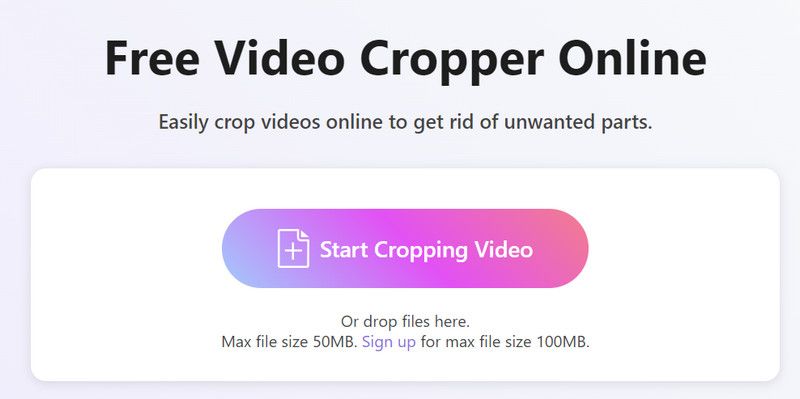
Após terminar a edição, escolha Download para obter seu vídeo recortado do YouTube.
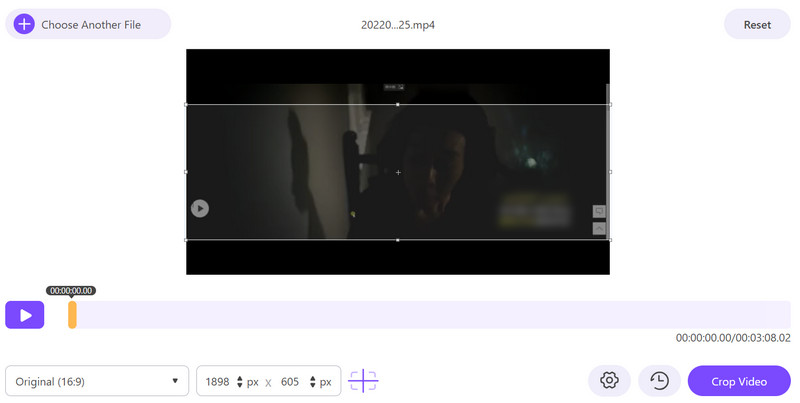
Experimente o iMovie para corte de vídeo
Para alguns usuários da Apple, o iMovie é o software de edição de vídeo mais conveniente. Produz melhor integração com dispositivos Apple. E toda a sua interface é simples e clara. Você pode encontrar as funções que precisa de forma muito simples. Depois de terminar de cortar o tamanho do vídeo do YouTube, o iMovie facilita o upload do seu vídeo diretamente para o YouTube, Vimeo, Facebook ou outras plataformas.
Aqui estão as etapas detalhadas em usando o iMovie para cortar e salve vídeos do YouTube.
- Muito fácil de usar e aprender.
- Possui uma interface de usuário simples.
- Carece de alguns recursos avançados em comparação com ferramentas profissionais.
Abra o iMovie no seu computador e clique no grande botão de adição à esquerda. Então escolha Filme no cardápio.
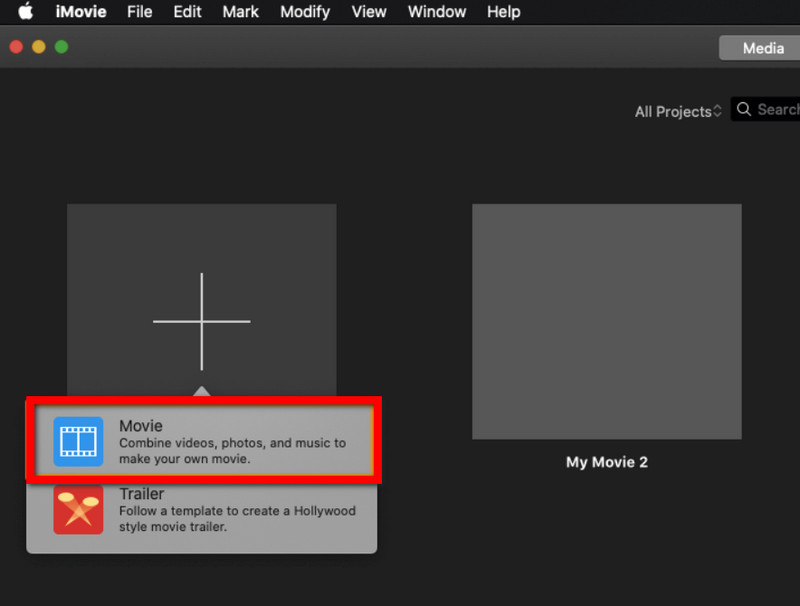
Clique Importar mídia para escolher o vídeo alvo.
Encontre e escolha Recortar > Cortar no topo da página.
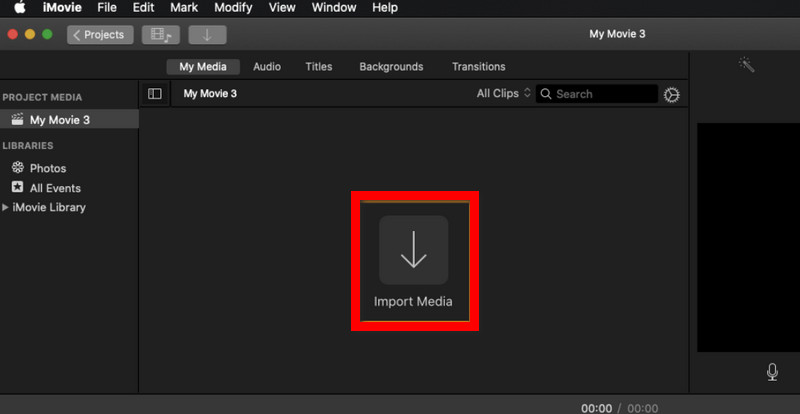
Arraste e selecione a área que deseja manter. Em seguida, clique no botão da marca de seleção para salvar a alteração.
Escolha o Exportar botão para salvar o vídeo em seu computador.
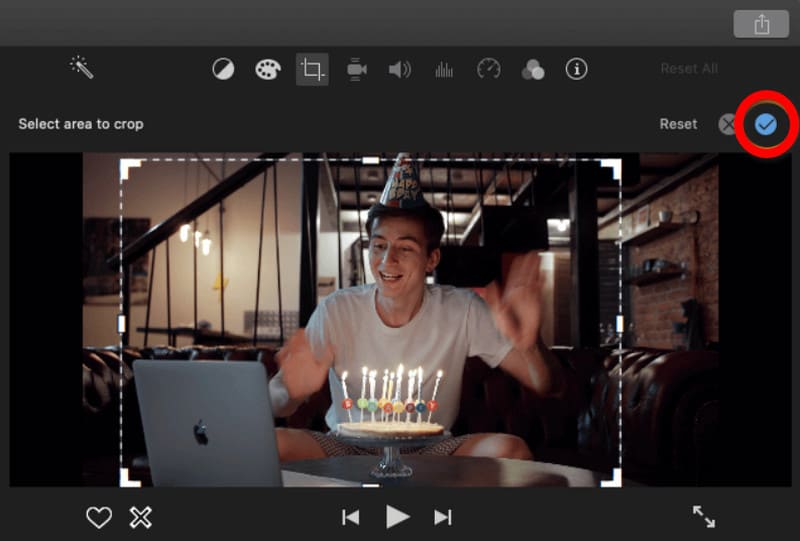
Aplique o Windows Movie Maker para redimensionar vídeos do YouTube
Desenvolvido pela Microsoft, o Windows Movie Maker oferece vários recursos básicos de edição, incluindo divisão, corte, mesclagem, adição de títulos e efeitos, conversão de formatos de vídeo, etc. Como um dos softwares Windows Essentials, o Windows Movie Maker só pode ser usado em computadores com Windows. . No entanto, após 2017, os usuários não poderão baixá-lo.
- Tem muitos efeitos integrados.
- Grátis para usar.
- Não são atualizados desde 2017.
Siga as etapas abaixo para cortar seu vídeo do YouTube com o Windows Media Player.
Inicie o Windows Movie Maker no seu computador. Em seguida, selecione Adicione vídeos e fotos.
Escolher Animações > Panorâmica e zoom. E você precisa selecionar uma opção predefinida que atenda às suas necessidades.
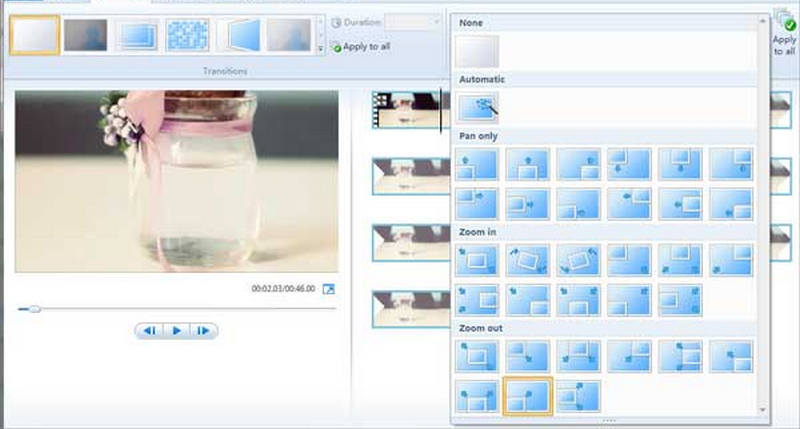
Após finalizar a edição, visualize-a e salve seu trabalho em seu computador.
Parte 3. Bônus: a melhor ferramenta para fazer um bom vídeo no YouTube
Você também quer compartilhar sua rotina diária ou conhecimento com um público mais amplo? O YouTube é uma excelente plataforma para todos os tipos de criadores. Você pode fazer seu vídeo e compartilhá-lo através desta plataforma. Um bom auxiliar de produção de vídeo é necessário para integrar seu material e atrair mais espectadores. Aqui, recomendamos usar a melhor ferramenta, Conversor de vídeo ArkThinker final. Ele fornece recursos de criação de vídeo e suporta edição, compactação, conversão, aprimoramento, etc. Com a confiança de usuários em todo o mundo, será sua melhor escolha.
Aqui, mostraremos como usar o ArkThinker Video Converter Ultimate para fazer seu vídeo do YouTube.
Baixe e instale ArkThinker Video Converter Ultimate em seu computador.
Depois de abri-lo, escolha VM na interface principal. Aqui você encontrará todas as funções que precisa.
Clique Adicionar para importar seus videoclipes ou fotos. Em seguida, organize a ordem das filmagens que você usa.

Clique Tema para selecionar aquele que se adapta ao seu vídeo. E você poderá visualizar os efeitos.
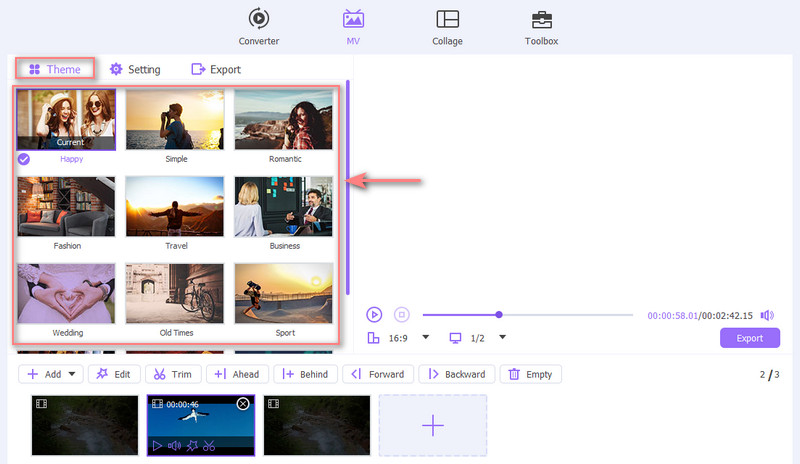
Você pode editar mais detalhes do seu vídeo no Configurações aba. Você pode alterar o Fonte, Cor, Faixa de áudio, etc. Quando terminar, clique em Exportar > Iniciar exportação para conseguir seu trabalho.

Parte 4. Perguntas frequentes sobre corte de vídeo do YouTube
Você pode cortar o tamanho do vídeo no YouTube?
Você ainda não pode diretamente cortar um vídeo na plataforma YouTube. Se você quiser editar seu vídeo e ajustar o tamanho ou proporção, faça isso antes de enviá-lo para o YouTube. O YouTube permite cortar ou cortar partes do vídeo, mas não oferece o recurso de cortar tamanhos de vídeos do YouTube.
Como faço para corrigir o tamanho do vídeo no YouTube?
Você tem duas opções para esse problema. A primeira é usar software de terceiros para editar o vídeo antes de enviá-lo. Aqui, recomendamos que você experimente o Arkthinker Video Converter Ultimate. O outro caso é que o próprio YouTube ajustará o tamanho do vídeo durante o processo de upload. Mas neste caso, você não pode visualizar os efeitos de edição.
Como faço para cortar um vídeo do YouTube e baixá-lo online?
Para obter o vídeo do YouTube, você deve encontrar o vídeo do YouTube e copiar o URL do vídeo. Algumas ferramentas de edição online como o Kapwing podem ajudá-lo a apará-lo. Basta colar o URL na ferramenta e recortá-lo diretamente. Após terminar a edição, clique no botão de download.
Conclusão
Depois de ler o conteúdo acima, temos certeza de que você terá um conhecimento mais aprofundado sobre Cortar vídeos do YouTube. Seguindo nosso guia, você pode escolher entre várias ferramentas excelentes. Nosso conteúdo irá ajudá-lo a operar. Se você tiver outras dúvidas, comente e comunique-se conosco.
O que você acha deste post? Clique para avaliar esta postagem.
Excelente
Avaliação: 4.9 / 5 (com base em 463 votos)
Encontre mais soluções
Utilize Clideo Video Cropper: um guia abrangente para cortar vídeo É possível cortar seu vídeo no PowerPoint e como fazer Você pode cortar um vídeo FLV e como realizar esta operação Aprenda como cortar um videoclipe no Adobe After Effects 2024 Métodos incomparáveis sobre como cortar vídeos MP4 com eficiênciaArtigos relativos
- Editar vídeo
- Como tornar um vídeo curto mais longo com 3 métodos diferentes
- Faça um loop de vídeo no iPhone, iPad, telefone Android e computador
- Software de edição de vídeo gratuito – 7 melhores aplicativos gratuitos de edição de vídeo
- 3 aplicativos removedores de marca d’água TikTok para remover a marca d’água TikTok
- Filtro de vídeo – Como adicionar e colocar um filtro em um vídeo 2024
- Como desacelerar um vídeo e fazer um vídeo em câmera lenta 2024
- Divida seu arquivo de vídeo grande com os três melhores cortadores de filme de 2024
- Como adicionar marca d'água a vídeos em diferentes dispositivos 2024
- 5 melhores compressores MP4 para reduzir o tamanho do arquivo de vídeo 2024
- Guia detalhado sobre como desacelerar um vídeo no Snapchat 2024



